Sau một thời gian triển khai chậm rãi với iOS 18.1, Apple đã bổ sung hàng loạt tính năng AI mới cho iPhone thông qua bản cập nhật iOS 18.2. Với tư cách là một chuyên gia SEO và biên tập viên tại thuthuathot.com, tôi đã có cơ hội trải nghiệm sớm những cải tiến này trong các phiên bản beta và phải thừa nhận rằng, bộ công cụ AI của Apple đang dần định hình một cách ấn tượng, mang lại những giá trị thực sự hữu ích cho người dùng.
Siri và ChatGPT: Cuộc Cách Mạng Trợ Lý Ảo
Có thể nói, tính năng Apple Intelligence tốt nhất trong iOS 18.2 chính là sự tích hợp được mong đợi từ lâu giữa Siri và ChatGPT. Siri từ lâu đã bị coi là thua kém các trợ lý giọng nói khác một cách rõ rệt, và có lý do chính đáng cho điều đó. Việc bổ sung trí thông minh từ ChatGPT cuối cùng đã giúp cải thiện đáng kể khả năng của trợ lý ảo này, đưa Siri lên một tầm cao mới.
Trước đây, nếu không có ChatGPT, Siri chỉ có thể xử lý các tác vụ rất cơ bản như cung cấp dự báo thời tiết, hiển thị tỉ số thể thao hoặc gửi tin nhắn. Với những truy vấn khó hơn, Siri sẽ tự động tìm kiếm trên Google và hiển thị kết quả trên màn hình iPhone của bạn. Trong hầu hết các tình huống, thay vì phải trải qua quy trình đó với Siri, tôi thường tự mình cầm điện thoại lên và tìm kiếm trên Google để tiết kiệm thời gian. Giờ đây, ChatGPT đã làm rất tốt việc lấp đầy những khoảng trống đó.
Với Siri cũ, một câu hỏi như “Gợi ý một vài ý tưởng ăn tối ngon?” sẽ dẫn đến một tìm kiếm Google và kéo theo nhiều thao tác tìm kiếm khác. Cùng câu hỏi đó, khi sử dụng Siri được tích hợp ChatGPT, nó sẽ cung cấp sáu lựa chọn khác nhau, và nếu bạn hỏi tiếp, nó có thể đưa ra một công thức đầy đủ. Bạn thậm chí có thể sao chép kết quả chỉ với một chạm vào tài liệu. Và Siri không chỉ cung cấp công thức nhanh chóng. Bạn cũng có thể yêu cầu ChatGPT viết một đoạn văn bản hoặc thậm chí tạo hình ảnh chỉ bằng giọng nói của mình. Dù trang web và ứng dụng ChatGPT gốc có chế độ giọng nói khá tốt, nhưng việc có thể chạm vào Siri để nhận cùng thông tin là cực kỳ tiện lợi.
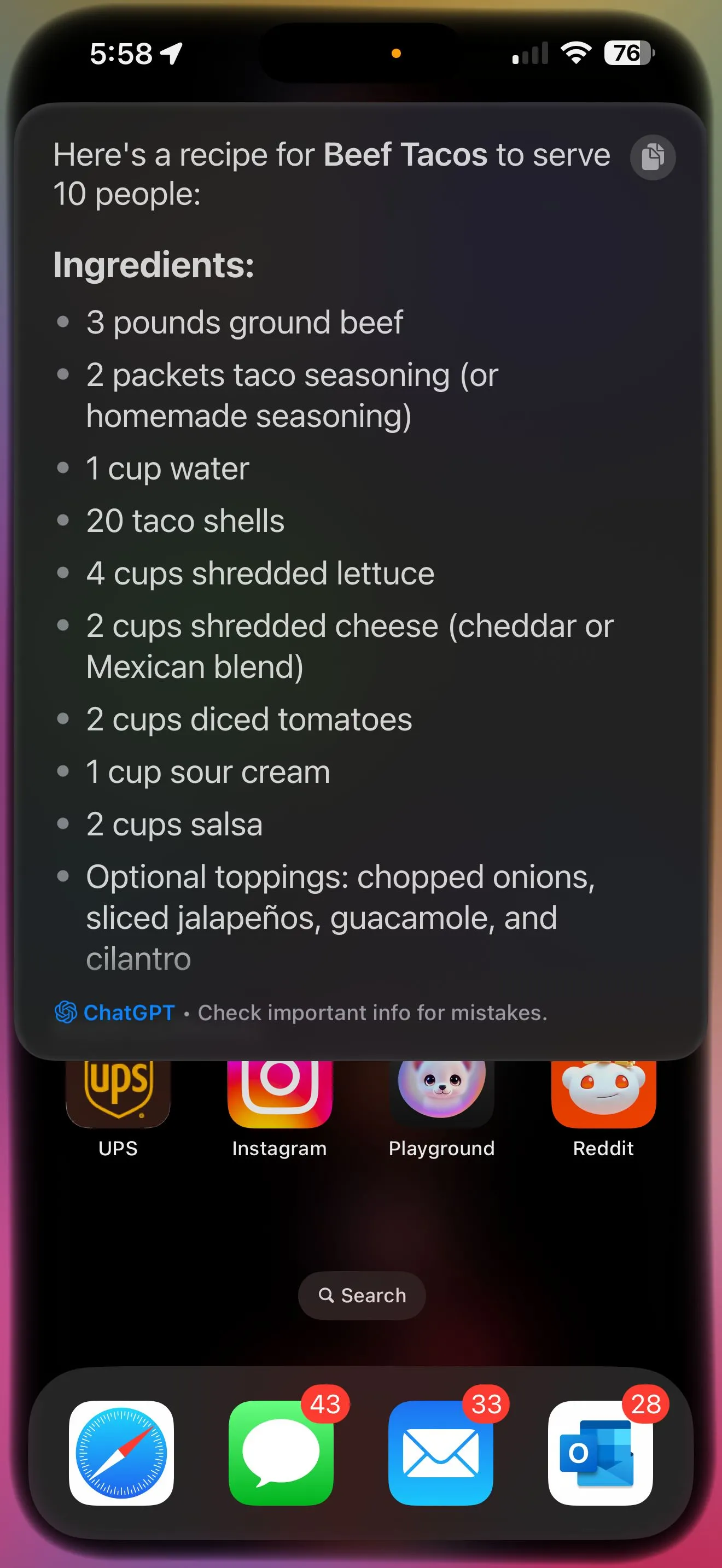 Siri với ChatGPT đưa ra công thức nấu món taco chi tiết
Siri với ChatGPT đưa ra công thức nấu món taco chi tiết
Để tối ưu hóa trải nghiệm tích hợp này, bạn có thể vào Cài đặt > Apple Intelligence & Siri. Sau đó chọn ChatGPT. Một điều bạn có thể muốn làm là tắt tùy chọn “Xác nhận Yêu cầu ChatGPT”. Theo mặc định, mỗi khi Siri muốn hỏi ChatGPT một câu trả lời, nó sẽ yêu cầu sự cho phép của bạn. Điều này nhằm mục đích bảo mật quyền riêng tư. Tuy nhiên, trong quá trình sử dụng hàng ngày, nó làm chậm quá trình khi bạn cần xác nhận bằng giọng nói cho mỗi yêu cầu. Tất nhiên, luôn có những thông tin bạn tuyệt đối không nên chia sẻ với bất kỳ chatbot nào. Trong cùng menu này, bạn cũng có thể đăng nhập vào tài khoản ChatGPT của mình, cho dù bạn là người dùng miễn phí hay có ChatGPT Plus. Điều này cho phép bạn truy cập tất cả lịch sử trò chuyện của mình với Siri trực tuyến hoặc thông qua ứng dụng ChatGPT.
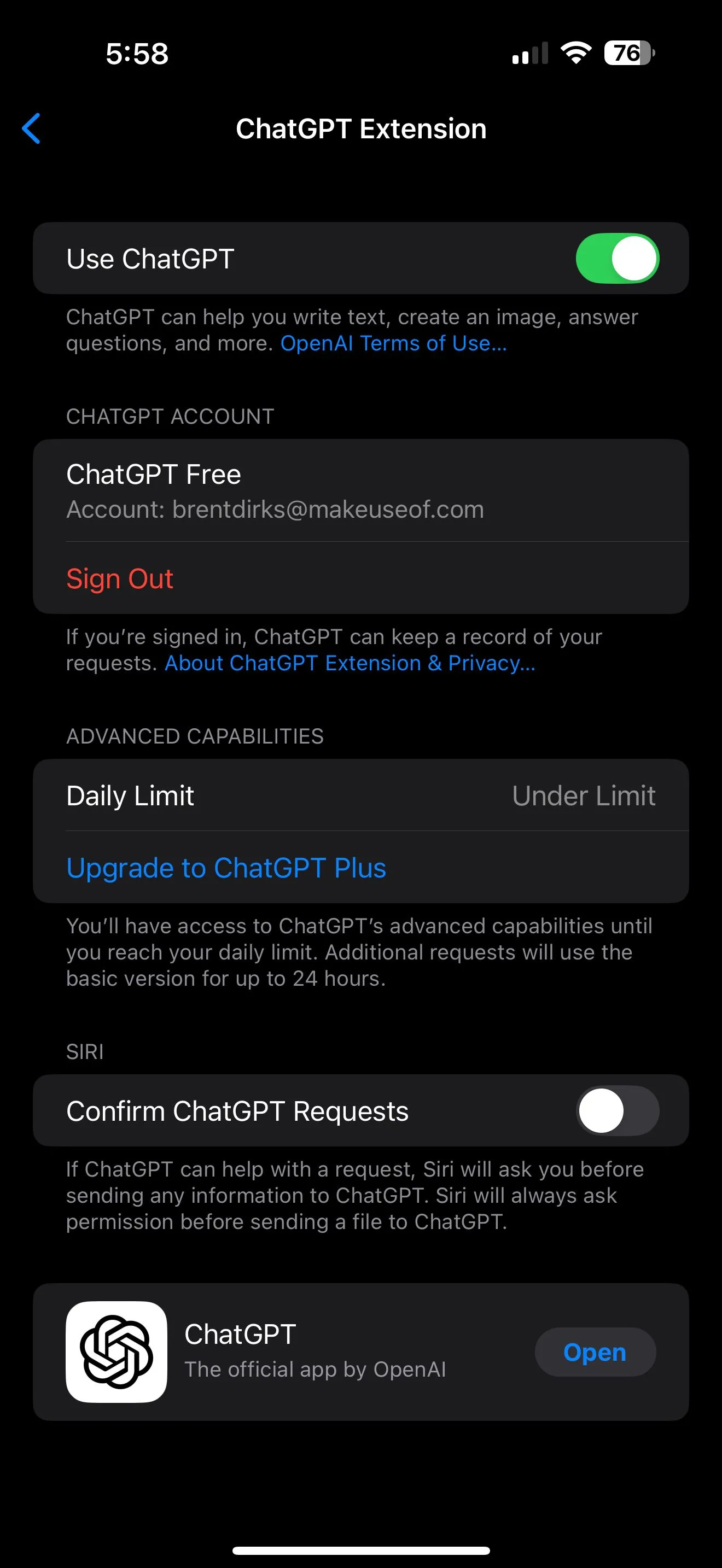 Giao diện cài đặt ChatGPT trong Siri trên iOS 18.2
Giao diện cài đặt ChatGPT trong Siri trên iOS 18.2
Visual Intelligence: Nhận Diện Thế Giới Quanh Bạn
Visual Intelligence là một tính năng tuyệt vời khác, mặc dù nó chỉ khả dụng trên dòng iPhone 16. Để kích hoạt, bạn chỉ cần nhấn giữ nút Điều khiển Camera (Camera Control button). Bạn có thể chọn giữa hai tùy chọn: Tìm kiếm (Search) và Hỏi (Ask). Tìm kiếm sẽ sử dụng Google để tìm kiếm sự phù hợp với một vật thể nào đó, chẳng hạn khi bạn đang mua sắm. Còn Hỏi sẽ kết nối với ChatGPT để cung cấp thêm thông tin về hình ảnh.
Ví dụ, tôi có thể chụp một hình ảnh chiếc bình nước của mình và sử dụng “Tìm kiếm” để xem tôi có thể mua một chiếc khác ở đâu. Khi chọn “Hỏi”, tôi có thể xem thêm thông tin về thương hiệu và đặt các câu hỏi tiếp theo như giá bao nhiêu và có thể giữ nước lạnh trong bao lâu. Tôi cũng có thể chụp ảnh chú chó của mình, và nó sẽ tự động nhận diện đó là một chú beagle. Khi ra ngoài, bạn có thể dùng tính năng này để chụp ảnh một nhà hàng và xem thêm thông tin như giờ mở cửa hay thậm chí là thực đơn. Tính năng này đôi khi vẫn còn lỗi trong quá trình thử nghiệm, nhưng chắc chắn sẽ được cải thiện khi Apple hoàn thiện khả năng của nó. Đồng thời, nó cũng mang lại một công dụng tuyệt vời khác cho nút Điều khiển Camera.
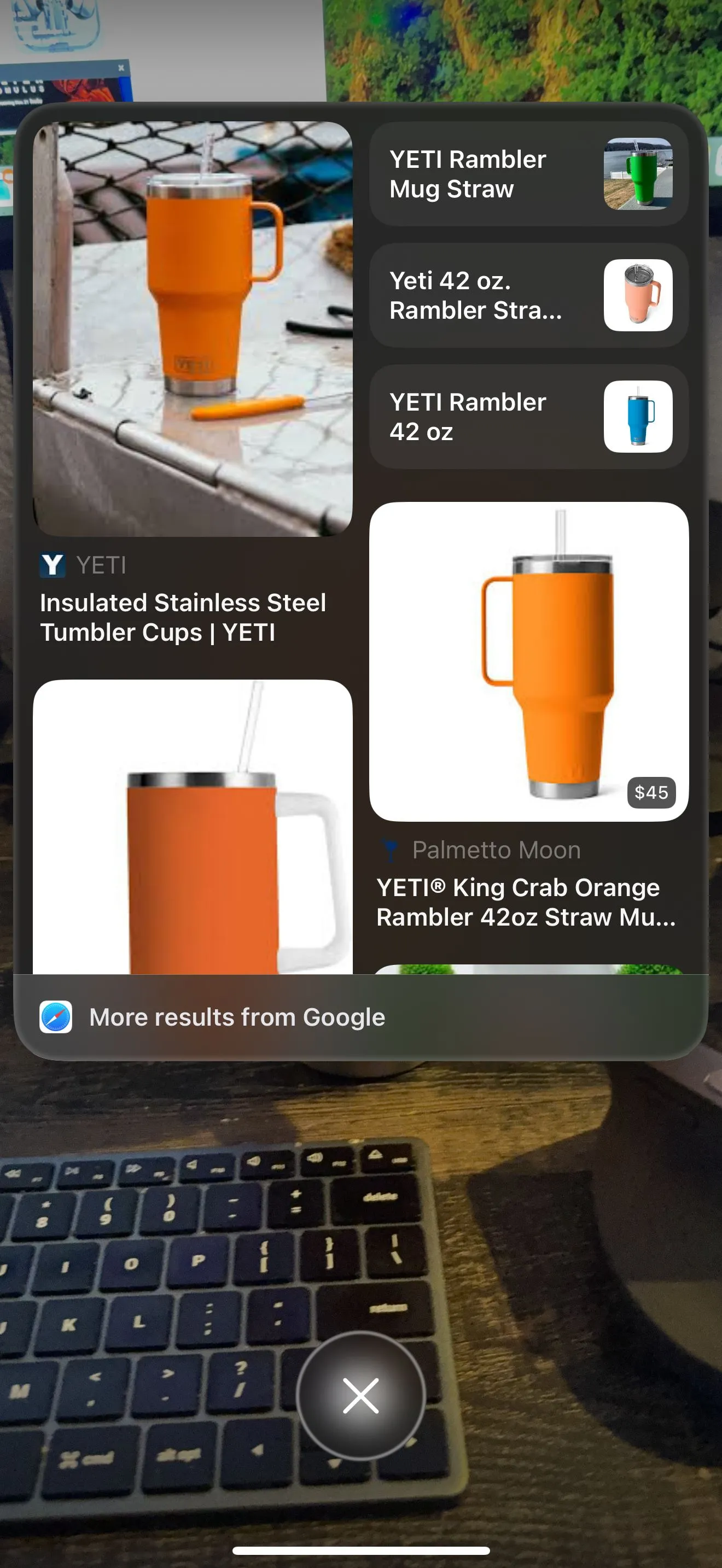 Màn hình sử dụng Visual Intelligence để tìm kiếm thông tin bằng hình ảnh
Màn hình sử dụng Visual Intelligence để tìm kiếm thông tin bằng hình ảnh
Image Playground: Sân Chơi Sáng Tạo Hình Ảnh AI
Một cách thú vị khác để sử dụng Apple Intelligence trong iOS 18.2 là với ứng dụng Image Playground. Ứng dụng này về cơ bản là một công cụ được hỗ trợ bởi AI để tạo ra các hình ảnh hoặc minh họa độc đáo, mang phong cách hoạt hình từ các gợi ý bằng văn bản.
Bạn có thể bắt đầu với một mô tả như “Cá heo lái ô tô.” Sau đó, bạn có thể tinh chỉnh hình ảnh thêm bằng các câu lệnh như “Biến chiếc ô tô thành màu tím,” hoặc “Biến chiếc ô tô thành một chiếc xe thể thao,” cho đến khi bạn hài lòng với sản phẩm. Bạn có thể vuốt qua ba tùy chọn và chọn một để lưu vào thư viện của ứng dụng. Bất kỳ hình ảnh nào đã lưu đều có thể được chỉnh sửa thêm hoặc chia sẻ với người khác. Nếu bạn không chắc bắt đầu từ đâu, ứng dụng cũng cung cấp nhiều gợi ý phong phú để bạn có thể bắt đầu tạo hình ảnh, bao gồm các chủ đề, trang phục, phụ kiện và địa điểm.
Bạn không thể đơn giản đặt tên một người để ứng dụng sử dụng, nhưng bạn có thể nhanh chóng nhập một bức ảnh hiện có từ Thư viện Ảnh. Sau khi nhập, bạn có thể xây dựng một hình ảnh thú vị. Giờ đây tôi đã biết mình trông như thế nào trên mặt trăng, đội mũ chóp và nơ, trong khi đang ăn phô mai. Đây là một cách thú vị để khám phá những gì Apple Intelligence có thể làm. Nó có thể không làm bạn tăng năng suất, nhưng chắc chắn sẽ mang lại nụ cười.
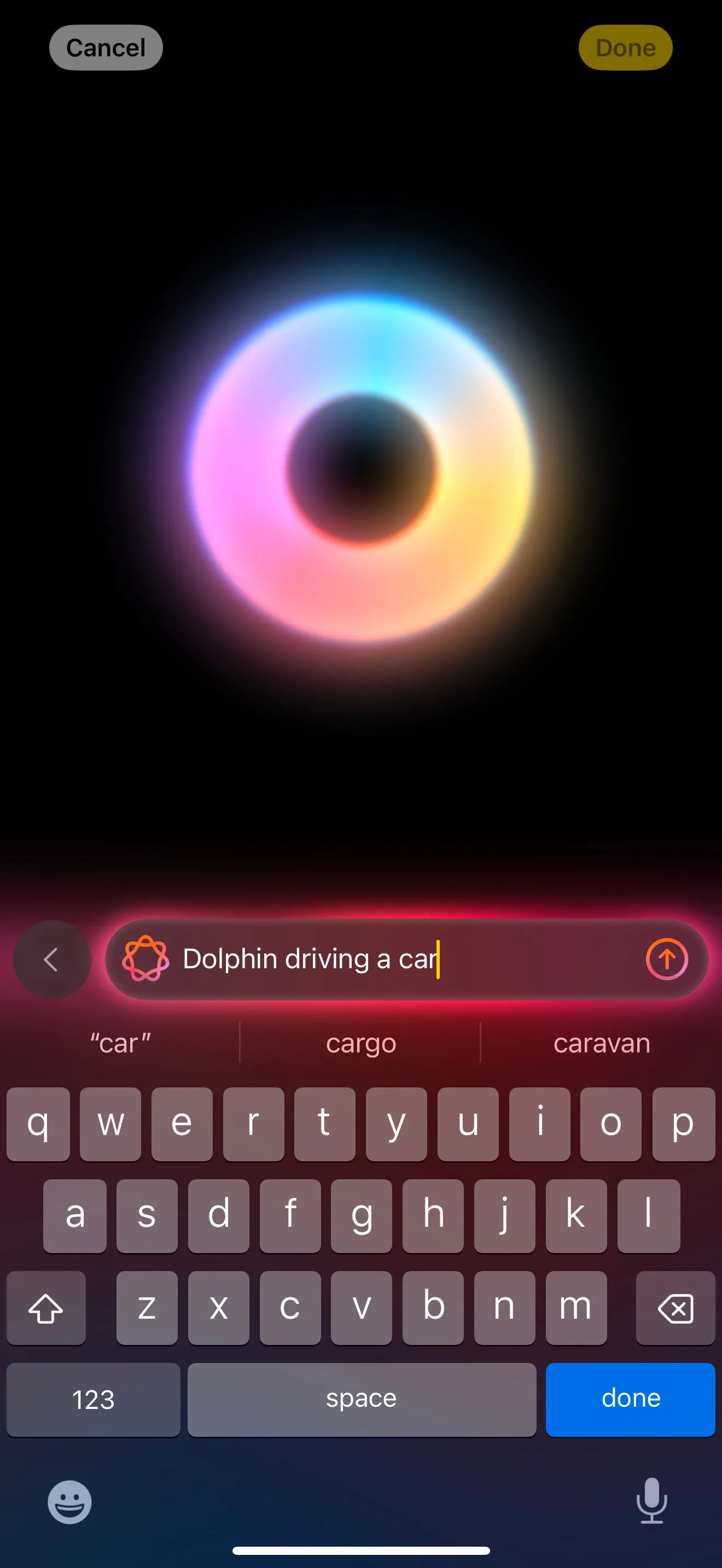 Giao diện ứng dụng Image Playground nơi người dùng nhập mô tả để tạo ảnh
Giao diện ứng dụng Image Playground nơi người dùng nhập mô tả để tạo ảnh
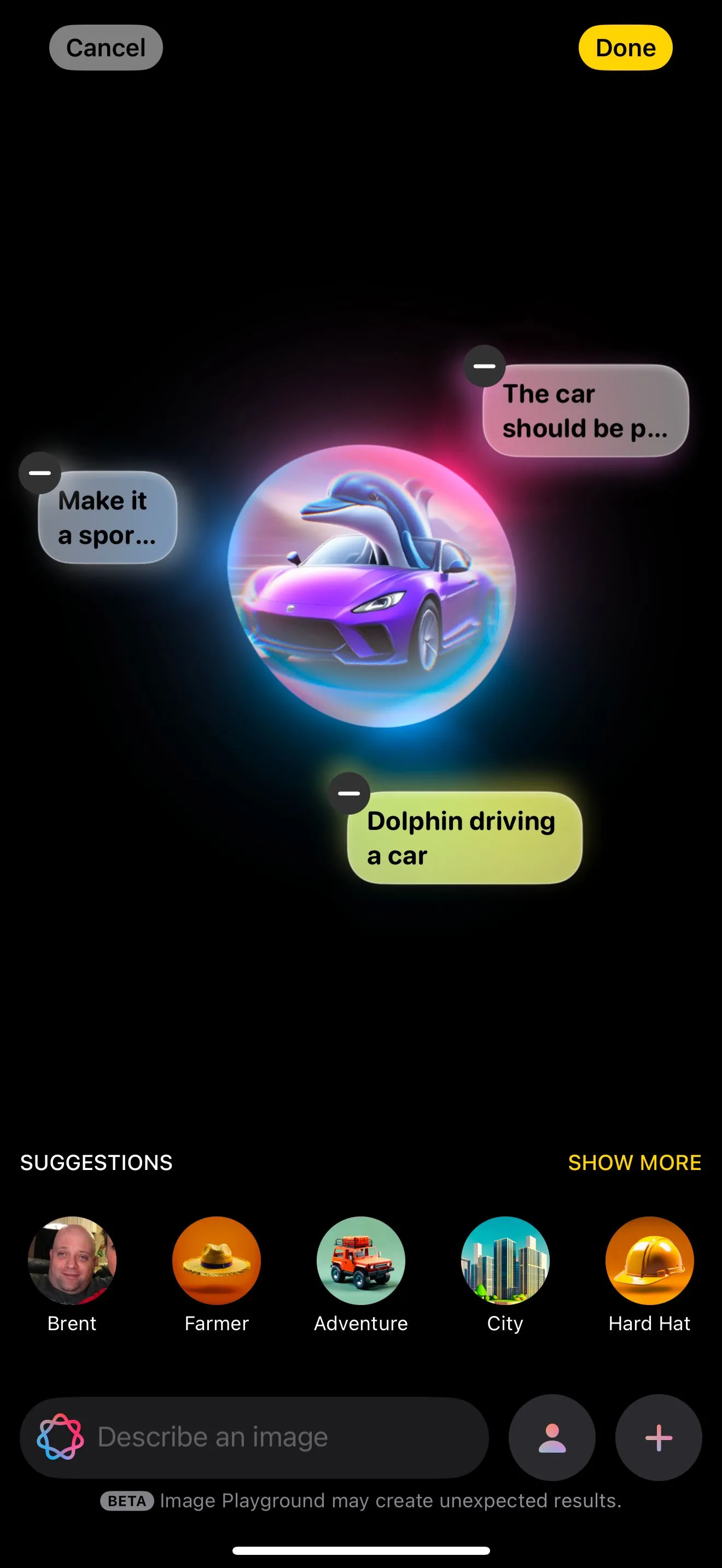 Các gợi ý chủ đề sáng tạo hình ảnh trong ứng dụng Image Playground
Các gợi ý chủ đề sáng tạo hình ảnh trong ứng dụng Image Playground
Genmoji và Image Wand: AI Cá Nhân Hóa Trải Nghiệm
Có hai tính năng bổ sung khác sử dụng công nghệ Image Playground có trong iOS 18.2. Đầu tiên là Genmoji trong ứng dụng Tin nhắn (Messages). Tính năng này cho phép bạn biến gần như bất cứ thứ gì bạn có thể nghĩ ra thành một biểu tượng cảm xúc (emoji) để gửi đi. Giống như Image Playground, bạn chỉ cần mô tả những gì bạn muốn thấy và Genmoji sẽ bắt đầu làm việc. Bạn có thể mô tả những thứ như “gấu trúc ăn đồ ăn Trung Quốc” hoặc “chó đang chơi bóng đá.” Một vài tùy chọn sẽ được cung cấp, và sau đó bạn có thể chọn cái bạn thích nhất.
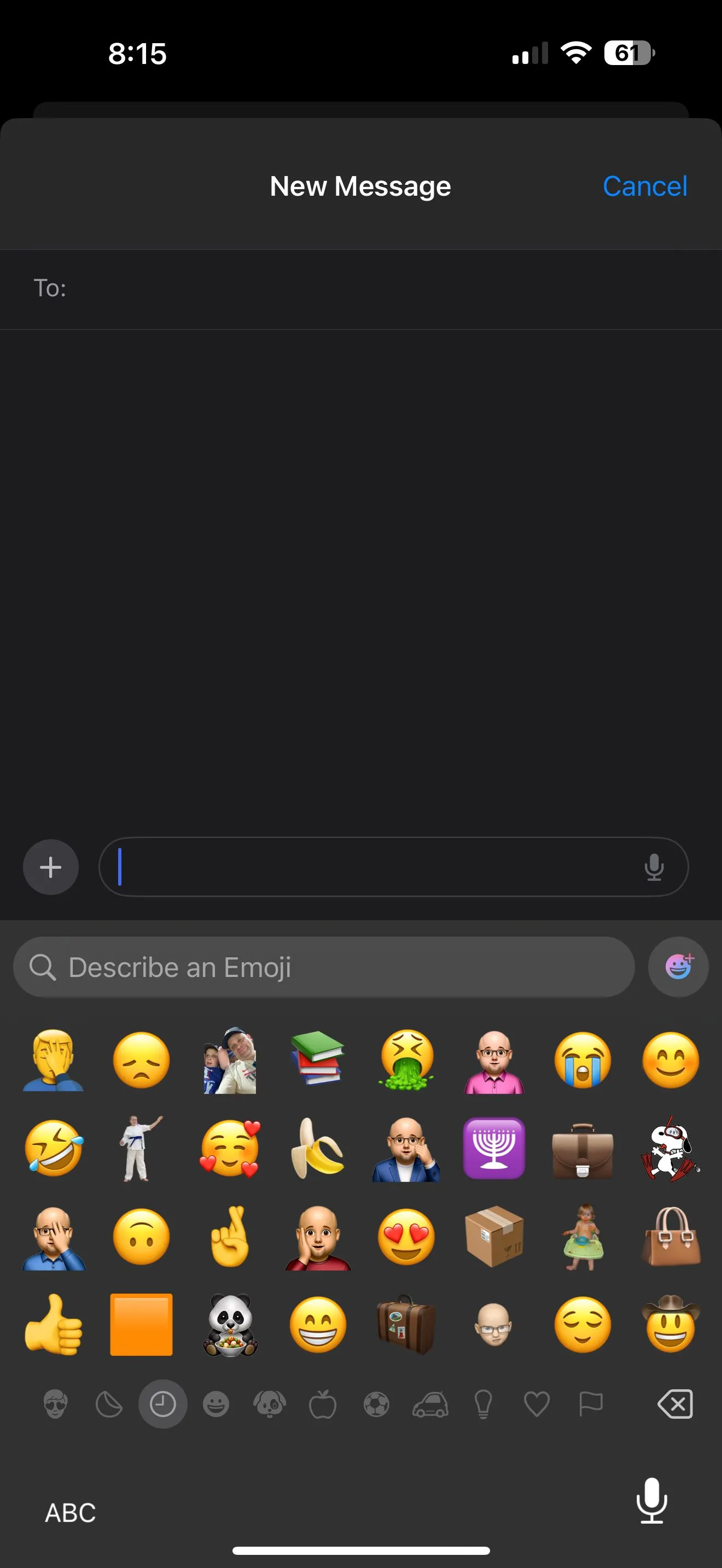 Giao diện tạo Genmoji trực tiếp trong ứng dụng Tin nhắn (Messages)
Giao diện tạo Genmoji trực tiếp trong ứng dụng Tin nhắn (Messages)
Nhưng có lẽ bạn sẽ vui hơn khi tạo một emoji của chính mình hoặc của những người khác. Một trong những emoji tôi sử dụng nhiều nhất là “facepalm” (ôm mặt). Giờ đây tôi có thể có một phiên bản cá nhân hóa hơn với Genmoji của chính mình. Tôi đã nghĩ ra nhiều lựa chọn khác để sử dụng với gia đình và bạn bè. Tôi đoán rằng chúng ta sẽ sớm thấy một loạt các Genmoji độc đáo.
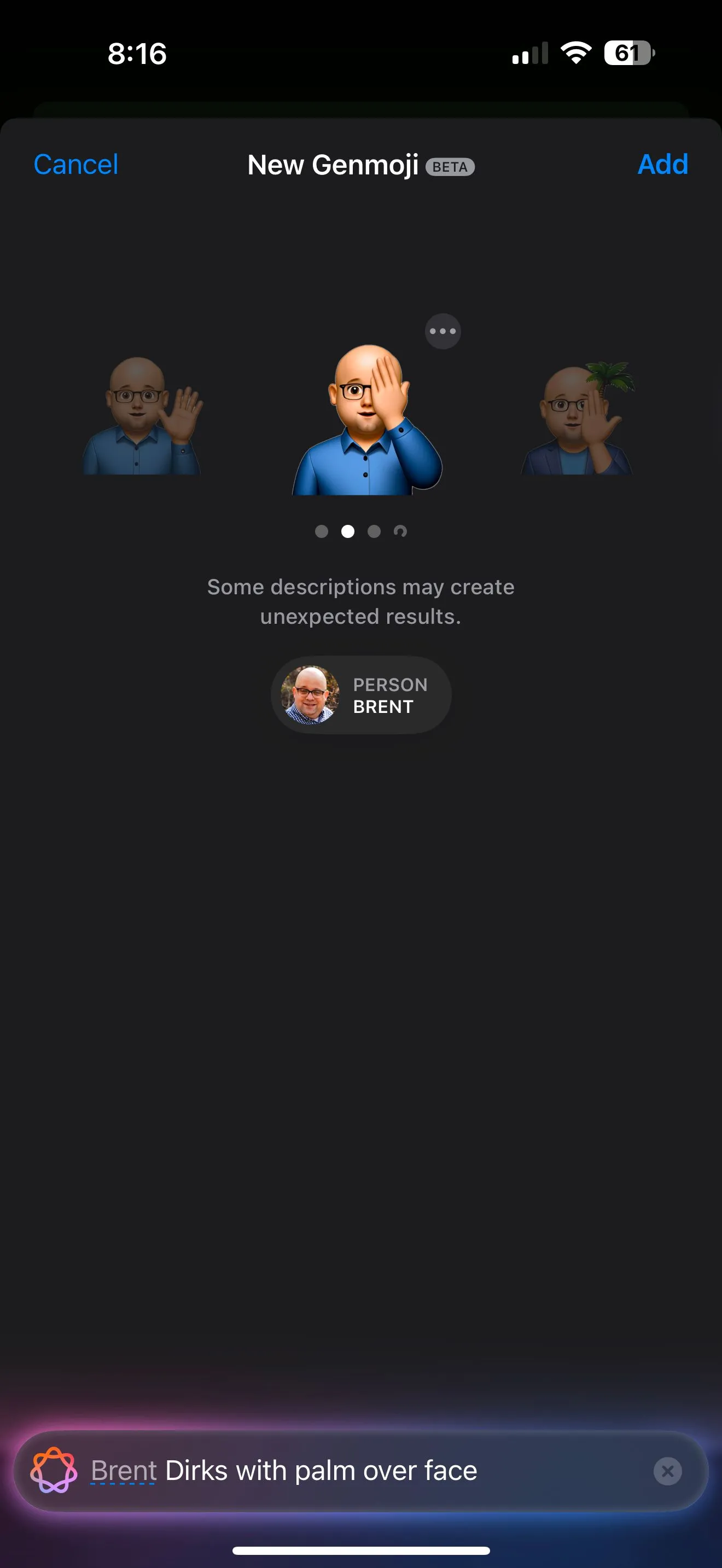 Ví dụ về Genmoji được tạo ra với biểu cảm "facepalm"
Ví dụ về Genmoji được tạo ra với biểu cảm "facepalm"
Hiện tại, Image Wand chỉ có trên Apple Notes, cho phép bạn thêm hình ảnh vào Ghi chú bằng công nghệ tương tự như Image Playground. Bạn có thể bắt đầu từ đầu hoặc thậm chí tạo hình ảnh từ văn bản viết tay hoặc văn bản đã gõ. Trên iPad, bạn cũng có thể sử dụng hình ảnh mà bạn vẽ bằng Apple Pencil.
Nâng Cấp Công Cụ Viết (Writing Tools): Hỗ Trợ Đắc Lực
Công cụ Viết (Writing Tools) là một trong những tính năng Apple Intelligence đã xuất hiện trong iOS 18.1. Bản cập nhật iOS 18.2 giúp bộ công cụ này trở nên hữu ích hơn đáng kể. Thay vì chỉ cải thiện văn bản hiện có của bạn, giờ đây bạn có thể dùng ChatGPT để soạn thảo một nội dung từ đầu. Bạn có thể sử dụng chatbot để tạo văn bản chỉ bằng cách gõ vào những gì bạn muốn. Đây là một sự hỗ trợ rất lớn và có sẵn từ bất kỳ đâu trên iPhone của bạn.
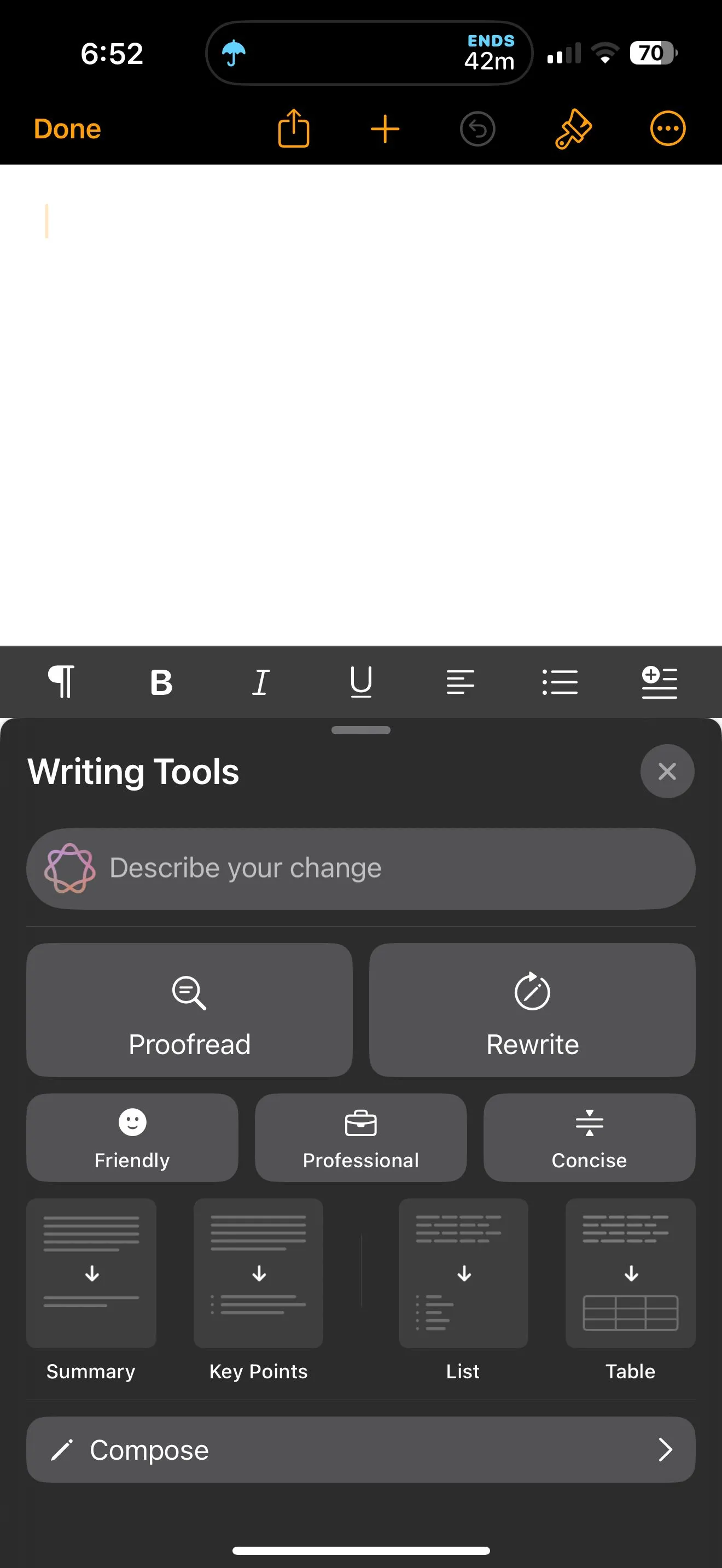 Các tùy chọn của Công cụ Viết được cải thiện trong iOS 18.2
Các tùy chọn của Công cụ Viết được cải thiện trong iOS 18.2
Khi bạn muốn viết lại một đoạn văn bản, giờ đây bạn có thể làm được nhiều hơn là chỉ chọn các tùy chọn “Thân thiện”, “Chuyên nghiệp” hoặc “Súc tích” từ iOS 18.1. Bạn có thể mô tả chính xác những gì bạn muốn thay đổi trong văn bản được viết lại.
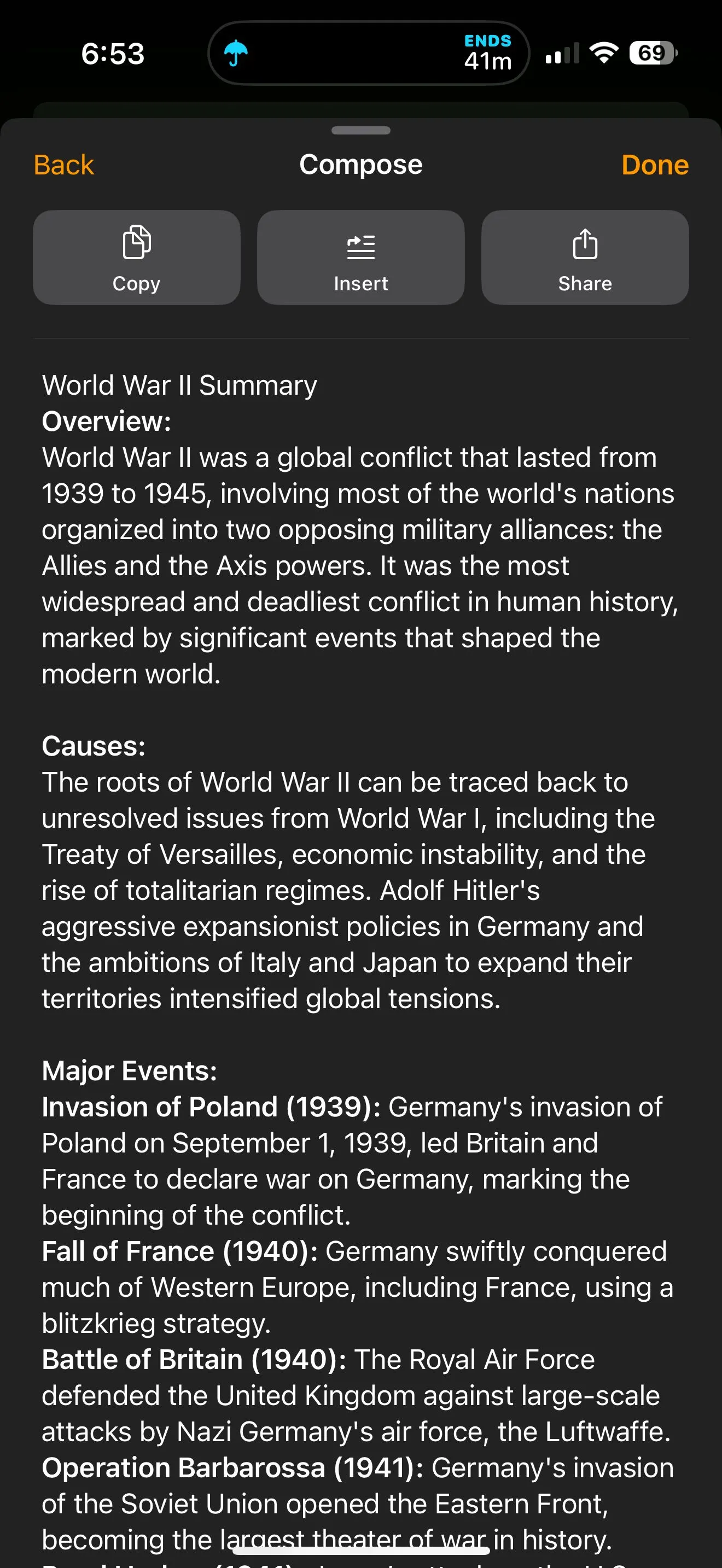 Tính năng tóm tắt và viết lại văn bản với Công cụ Viết trên iOS 18.2
Tính năng tóm tắt và viết lại văn bản với Công cụ Viết trên iOS 18.2
Mặc dù chúng ta đều biết rằng các tính năng Apple Intelligence sẽ được triển khai theo một lộ trình kéo dài nhiều tháng, làn sóng đầu tiên trong iOS 18.1 chưa thực sự cho thấy hướng đi thực sự của những gì sắp tới. Nhưng giờ đây, khi iOS 18.2 đã có mặt, tôi tin tưởng hơn rất nhiều vào tương lai của các tính năng được hỗ trợ bởi AI từ Apple. Hãy tiếp tục theo dõi thuthuathot.com để cập nhật những đánh giá chi tiết và hướng dẫn sử dụng các tính năng AI mới nhất trên iPhone của bạn!


